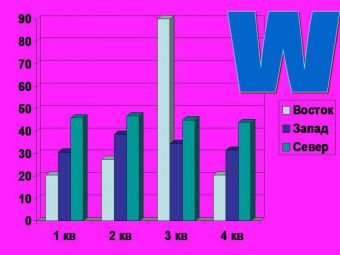
Microsoft Office – универсальная программа, позволяющая выполнять с документами самые разнообразные операции, от простого набора и редактирования текста до создания в нем различных схем, таблиц и диаграмм. Добавлять диаграммы в документ можно в уже имеющийся проект или во вновь созданный.
Откройте текстовый документ. Или кликните правой кнопкой мыши по свободному полю рабочего стола или по пустому пространству папки, где вы намереваетесь расположить файл, и выберите опцию «Создать». Затем в выпадающем окне выберите тип документа — Microsoft Word. Переименуйте файл и откройте его для дальнейшей работы.
Если кроме диаграммы в документе необходимо пояснение, напишите текст. Затем на верхней панели инструментов найдите пункт «Вставить». Нажмите на кнопку и в выпадающей таблице выберите тип вставки – «Рисунок». После чего отметьте, какой именно объект необходимо добавить в документ. В данном случае вам понадобится пункт «Диаграмма».
Как в ворд вставить диаграмму. Как вставить диаграмму из экселея.
Кликните на ссылку, добавив тем самым диаграмму. По умолчанию все диаграммы однотипные. Но в случае необходимости вы можете добавить в таблицу свои данные. Для этого в появившейся вместе с диаграммой таблице вместо слов «Восток», «Запад», «Север» добавьте свои параметры. Для чего достаточно поставить курсор в строку таблицы и указать необходимые данные.
В первом столбце указывается название. Во втором, третьем и последующих – числовые данные.
При этом количество показателей может быть неограниченным. Сколько вам необходимо параметров, столько вы и можете добавить в таблицу. Ставьте курсор в соответствующую графу и пишите нужные названия и числовые данные.
Нажав на диаграмму и выбрав правой кнопкой мыши опцию «Формат объекта» вы можете видоизменять вашу диаграмму, ее фон, название, положение на странице, размер и другие свойства.
Для редактирования диаграммы выберите меню «Правка» на панели инструментов и опцию «Объект Диаграмма». Укажите необходимую функцию «Изменить», «Открыть» или «Преобразовать». Внесите изменения.
К режиму правки можно перейти и другим способом. Для этого достаточно кликнуть по рисунку и правой кнопкой мыши выбрать пункт «Объект Диаграмма».
Источник: www.kakprosto.ru
Как вставить диаграмму в Word Online
Графические изображения воспринимаются пользователями гораздо проще. Их выполняют в разных видах – графики, таблицы, и диаграммы. Кстати, если график накладывается на систему координат, то он также относится к диаграмме. Такие дополнения в документах придают ему наглядность и легкое восприятие. Рассказываем, как вставить диаграмму в Ворд Онлайн, можно ли перенести готовую из Excel, и что происходит с ней при внесении изменений или обновлений.
Создание диаграммы в Microsoft Word

Как вставить диаграмму в Ворд Онлайн
Word изначально совмещен с Excel, поэтому работа с этим онлайн-инструментом не составит особых сложностей. Взаимодействие с табличным редактором все значительно упрощает. Чтобы вставить диаграмму в Ворд Онлайн, воспользуйтесь уже готовой инструкцией:
- Откройте Word Online, чтобы начать работу, и авторизуйтесь в нем.
- Если у вас уже есть документ, с которым предстоит работа, откройте его.
- Либо просто создайте новый. Для этого на главной странице редактора нажмите на прямоугольник «Пустой файл».
- Задайте имя документу в левом углу сверху.
- Установите курсор на участок документа, где будет находиться диаграмма.
- В основной панели управления нажмите «Вставка» и выберите закладку «Диаграмма».
- Откроется блок с готовыми макетами.
- Выберите из этих вариантов шаблон, который подходит в вашем случае, и кликните на него.
- В файле отобразится базовый макет диаграммы.
- Кликните на стрелочку рядом с символом «Скрепка», в выпавшем меню выберите строку «Открыть исходный документ».
- Вас перекинет в Excel Online, где находится такая же диаграмма. Здесь внесите все данные в нее.
После того, как вы вернетесь в Word, на странице документа отобразится активная кнопка «Обновить». Тапните по ней и диаграмма будет полностью идентична той, с которой вы только что работали в табличном редакторе.
Обратите внимание! При работе в диаграммой в Ворд Онлайн, все данные в нее вносятся через табличный редактор Эксель Онлайн.
Как вставить готовую диаграмму Excel в документ Word
Пожалуй, самый простой способ добавить нужные данные из электронной таблицы Эксель – это скопировать и вставить их. Пи этом все можно выполнять одновременно, не входя из Ворда. Для добавления диаграммы выполните следующее:
- Откройте таблицу в Excel, и выберите нужную диаграмму.
- Используйте сочетание горячих клавиш «CTRL+C».
- На главном меню нажмите кнопку «Копировать».
- Теперь в документе Word установите курсов на место установки диаграммы.
- Примените другую комбинацию горячих клавиш «CTRL+V».
Добавленная таким способом диаграмма будет связана с исходной таблицей Excel. Если в ней вносятся какие-либо данные, то в Ворде все обновится автоматически. Диаграмму в Word можно менять, используя основные кнопки, которые позволяют работать с макетом:
- Параметры. Здесь доступен функционал по взаимодействию макета и текста.
- Элементы. Можно изменить название, добавить легенду, или метку, удалить сетку или метки данных.
- Стили. Диаграмму вы сможете выполнить в определенном цветовом и стилистическом решении.
- Фильтры. Позволяют применять вариацию по изменению имен и точек данных, отображаемых на диаграмме.
Частые вопросы:
- Как сделать диаграмму в Word Online?
- Как сделать неразрывный пробел в Word Online
- Как удалить страницу в Word Online
- Как сделать шпоры к экзамену в Word Online
Источник: word-online.ru
Как сделать диаграмму в Ворде по таблице?
Первый шаг. Откройте документ в приложении Microsoft Word и создайте таблицу. Для этого в верхнем меню выберите раздел «Вставка». Затем из перечня предложенных опций выберите «Таблица». При этом определитесь с количеством столбцов и строк.
Также Вы можете использовать уже имеющуюся таблицу.
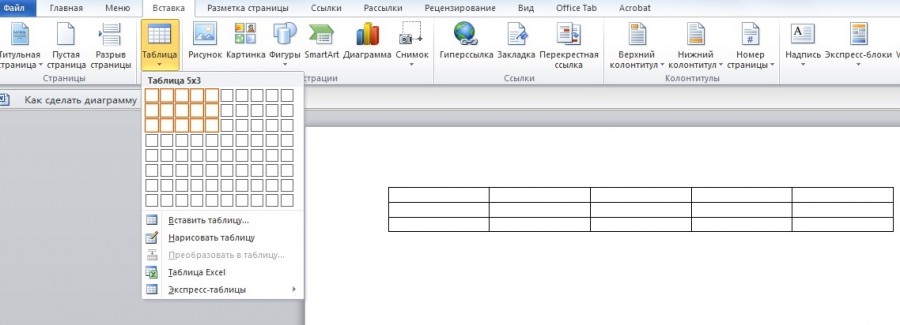
Второй шаг. В левом верхнем углу таблице нажмите на кнопку, которая выделить всю таблицу в виде креста со стрелками на конце. Или просто выделите целиком таблицу. Копируем ее.
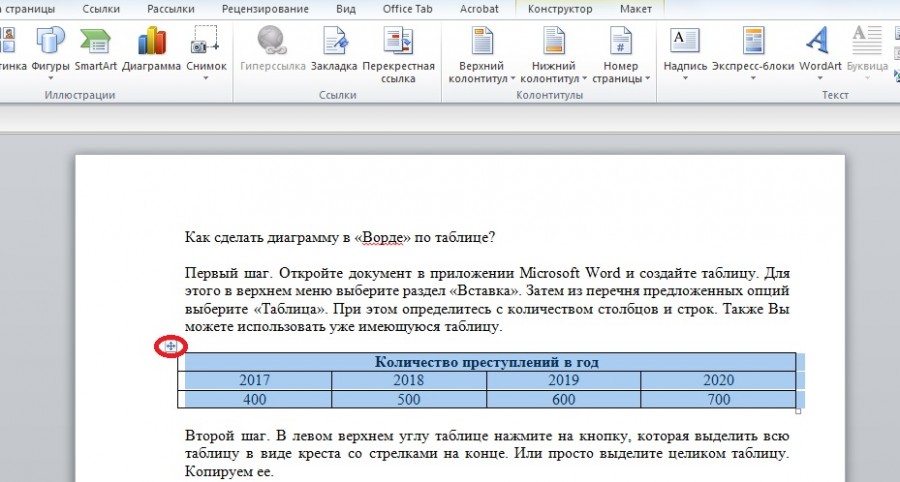
Третий шаг. В разделе «Вставка» выберите пункт «Диаграмма». Определитесь с типом, например, линейчатая.
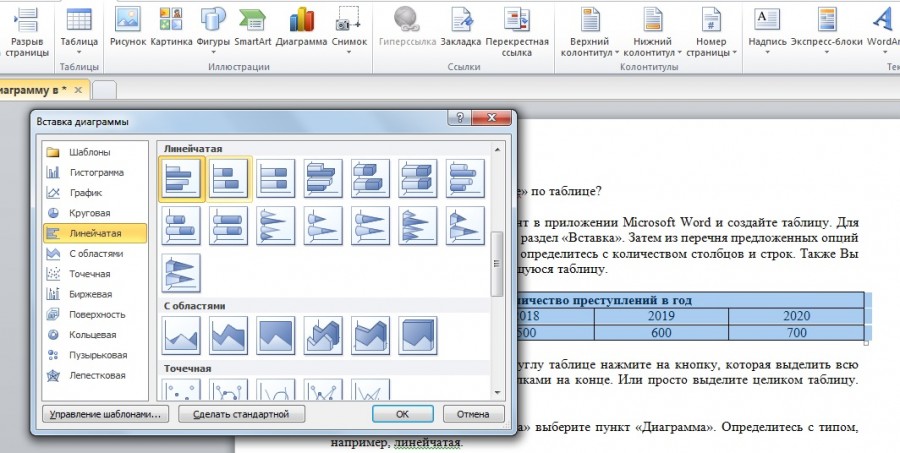
Четвертый шаг. Автоматически откроется окно в Microsoft Excel для заполнения таблицы. Сначала Вам необходимо выбрать диапазон данных для диаграммы, а затем перенести данные из Вашей таблицы в эти рамки. Также Вы можете изначально полностью создать таблицу на этом этапе.
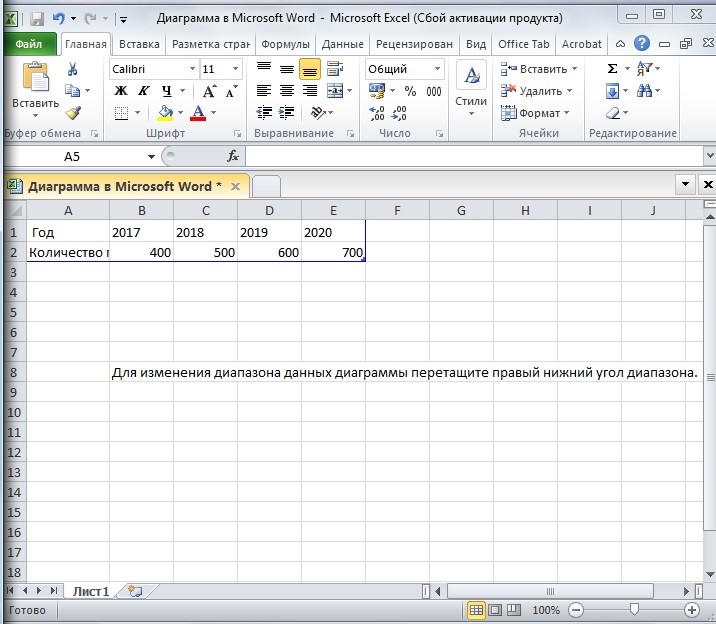
Пятый шаг. Вы можете к диаграмме добавить подписи данных, чтобы была отражена максимально точная информация. Для этого нажмите на столбец в диаграмме правой клавишей мыши и выберите «Добавить подписи данных».
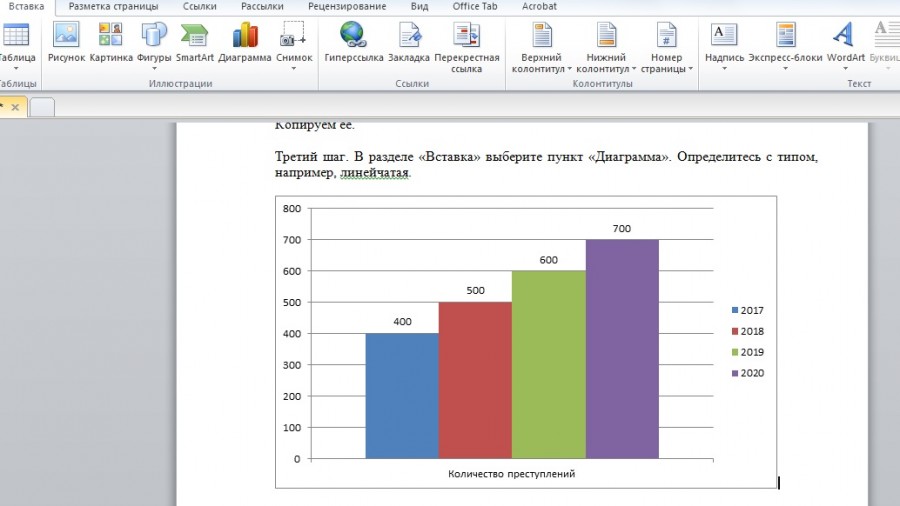
Шестой шаг. Закройте таблицу Excel, если не будете больше вносить изменения. Диаграмму можно копировать из документа в документ, как удобно. Также ее можно вставлять в презентацию.
Источник: portalonline.ru